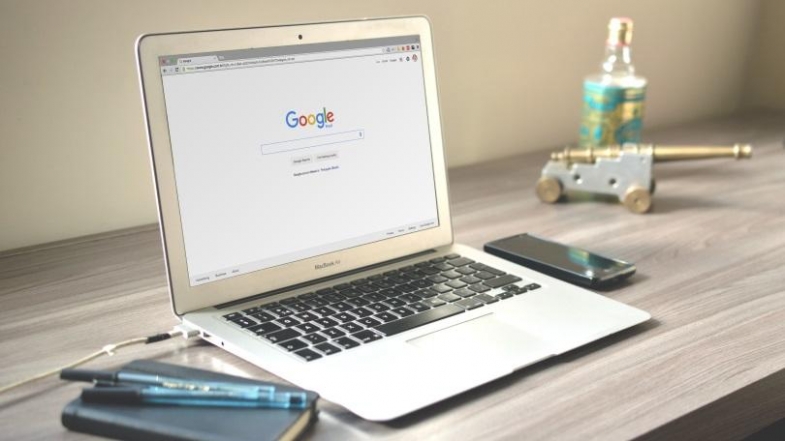
Kötü amaçlı kodlardan kurtulmak, çevrimiçi gizliliğinizi korumak ve müdahaleci reklamları engellemek için tasarlanmış en iyi Chrome uzantılarını araştırdık.
İnternette arama yapmak, kötü amaçlı yazılımlar, casus yazılımlar ve tarayıcı tabanlı izleyiciler, gizliliğinizi ve güvenliğinizi istila etmeye çalışırken, riskli bir iş olabilir. Ancak Chrome kullanıcıları doğru uzantıları kullanarak korunabilirler. Kötü amaçlı kodlardan kurtulmak, çevrimiçi gizliliğinizi korumak ve müdahaleci reklamları engellemek için tasarlanmış çeşitli eklentiler bulacaksınız. En iyilerine bir göz atalım ve Google Chrome deneyiminizi nasıl geliştirebileceklerini görelim.
Chrome Uzantıları nasıl eklenir?
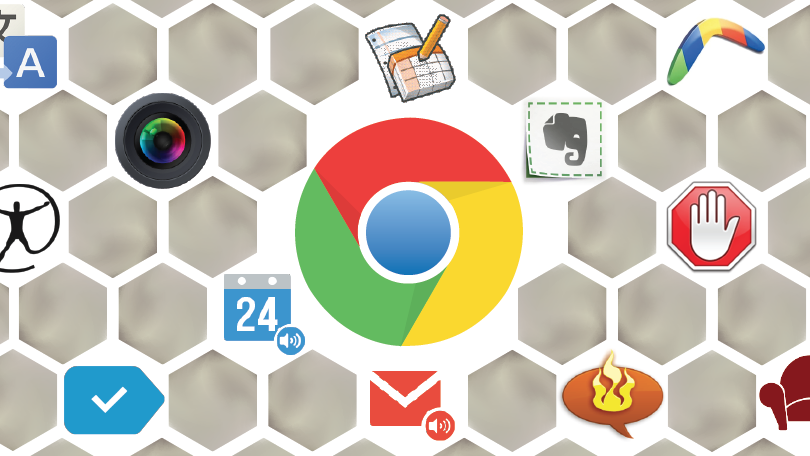
Google Chrome uzantıları, doğrudan tarayıcınıza indirebileceğiniz ve ekleyebileceğiniz Chrome Web Mağazası'nda bulunur. Eklediğiniz tüm uzantılar Chrome'un sağ köşesine kaydedilecek ve ayarlarına kolayca erişebileceksiniz.
AdBlock Plus

Görüntülü reklamlar, birçok web sitesi için faturaların ödenmesine yardımcı olur, ancak tarayıcınızda beklenmedik bir şekilde açılanlar rahatsız edici olabilir ve işinizi bölebilir. AdBlock Plus'ın arkasındaki amaç, pop-up'lar, video reklamlar ve yanıp sönen banner reklamlar dahil olmak üzere web'de gezinmenizi engelleyen reklamları durdurmaktır.
Varsayılan olarak AdBlock Plus, daha az müdahaleci kabul edilen ancak web sitelerinin ücretsiz içerik sunmaya devam etmesi için gerekli olan Kabul Edilebilir Reklamlara izin verir. Hiç reklam görmek istemiyorsanız bu seçeneği kapatabilirsiniz.
Uzantıyı yapılandırmak için AdBlock Plus araç çubuğu simgesini sağ tıklayın ve Seçenekler'i seçin. Seçenekler ekranında, belirli izleme türlerini engelleyebilir, görmekten rahatsız olmadığınız reklamları gösteren web sitelerini beyaz listeye ekleyebilir ve hangi tür site ve reklamların engellendiğini belirlemek için filtre listelerini ekleyebilir veya kaldırabilirsiniz.
AdBlock Plus'ı yükledikten sonra, normalde yaptığınız gibi web'de gezinin. Ancak şimdi, geçmişte sizi rahatsız eden aynı müdahaleci reklam türlerinden arınmış bir deneyim olacaktır. AdBlock Plus için araç çubuğu simgesini tıklayın. Pencere, geçerli sitede kaç öğenin engellendiğini ve tüm sitelerde kaç öğenin engellendiğini gösterir.
Bu pencereden, belirli bir site için reklam engellemeyi kapatabilirsiniz. AdBlock Plus, reklam olduğunu düşündüğünüz bir öğeyi ıskaladıysa, Öğeyi Engelle düğmesini tıklayın, ardından sayfada engellemek istediğiniz öğeyi seçin.
Avast Online Security
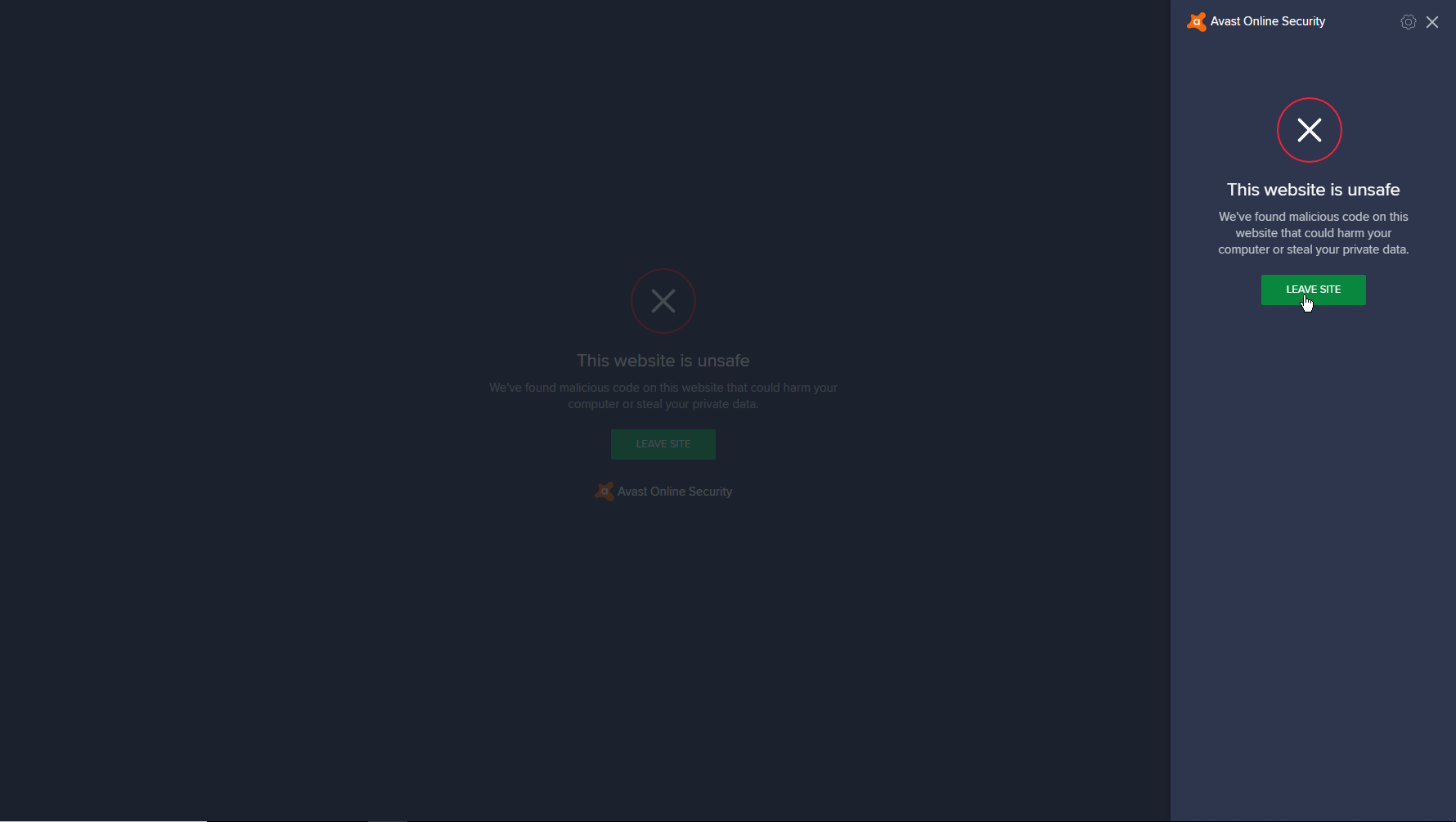
Yanlış web sitelerine girmek bilgisayarınıza kötü amaçlı yazılım bulaştırabilir. Avast Online Security, kullanıcılardan gelen girdilere dayanarak Güvenli veya Güvenli Değil derecelendirmesine sahip web sitelerini etiketleyerek sizi kötü amaçlı, virüs barındıran siteleri engellemeye ve uyarmaya çalışır; siz de geri bildirim paylaşabilirsiniz.
Avast ayrıca çerezleri engellemenize ve reklamları izlemenize de yardımcı olabilir. Yüklemeden sonra, araç çubuğu simgesini sağ tıklayın ve reklam izleyicileri, analiz sitelerini ve sosyal ağları engellemek için Seçenekler'e gidin. Diğer ayarları da değiştirebilirsiniz.
Bir web sitesine gidin ve Avast araç çubuğu simgesini tıklayın. Site iyi ise, Avast onu güvenli olarak ilan eden yeşil bir not gösterir. Kötü amaçlı bir web sitesine rastlarsanız, Avast onu güvensiz olarak belirtmek ve sizi açık bir şekilde yönlendirmeniz için uyarmak için kırmızı bir işaret verecektir. Gri bir işaret, sitenin derecelendirilmediğini gösterir. Simgeyi tıklattığınızda açılan pencere, Avast'ın reklam izleyiciler veya sosyal ağlar gibi içeriği engellediğini de bildirir.
Bir Google veya Bing araması yaptığınızda Avast burada bile devreye girer ve her bir arama sonucunun yanında yeşil, gri veya kırmızı simgeleri gösterir. Arama sonuçlarında her bir sitenin derecelendirmesini görmek için imleci simgenin üzerine getirin.
HTTPS Everywhere

HTTPS protokolü, giriş bilgilerinizin ve diğer verilerinizin şifrelenmesini sağlar. Çoğu web sitesi, HTTP yerine HTTPS kullanmak için güvenliklerini güncelledi ve Chrome, kullanmayanlara ceza yağdırıyor. Yine de, çoğu site, geçişi henüz yapmadı, bu nedenle Electronic Frontier Foundation ve Tor Project, bilgilerinizi korumak ve güvenceye almak için güvenli olmayan web sitelerinde HTTP'yi otomatik olarak HTTPS'ye değiştirmek için HTTPS Everywhere uzantısını oluşturdu.
HTTPS Everywhere'i indirin ve araç çubuğu simgesini sağ tıklayın. Her Yerde HTTPS'yi Etkinleştirme seçeneği otomatik olarak etkinleştirilir. Güvenli olmayan bir HTTP sitesinde oturum açmanızı engellemeye çalışan Tüm Siteleri Şifrele (EASE) özelliğini etkinleştirmek için aktive edebilirsiniz. HTTP'de sıkışmış bir siteye gidin ve otomatik olarak HTTPS'ye dönüştürülür. Uzantının HTTPS'yi zorunlu kıldığı mevcut sitelerin adlarını görmek için araç çubuğu simgesini tıklayın.
Disconnect
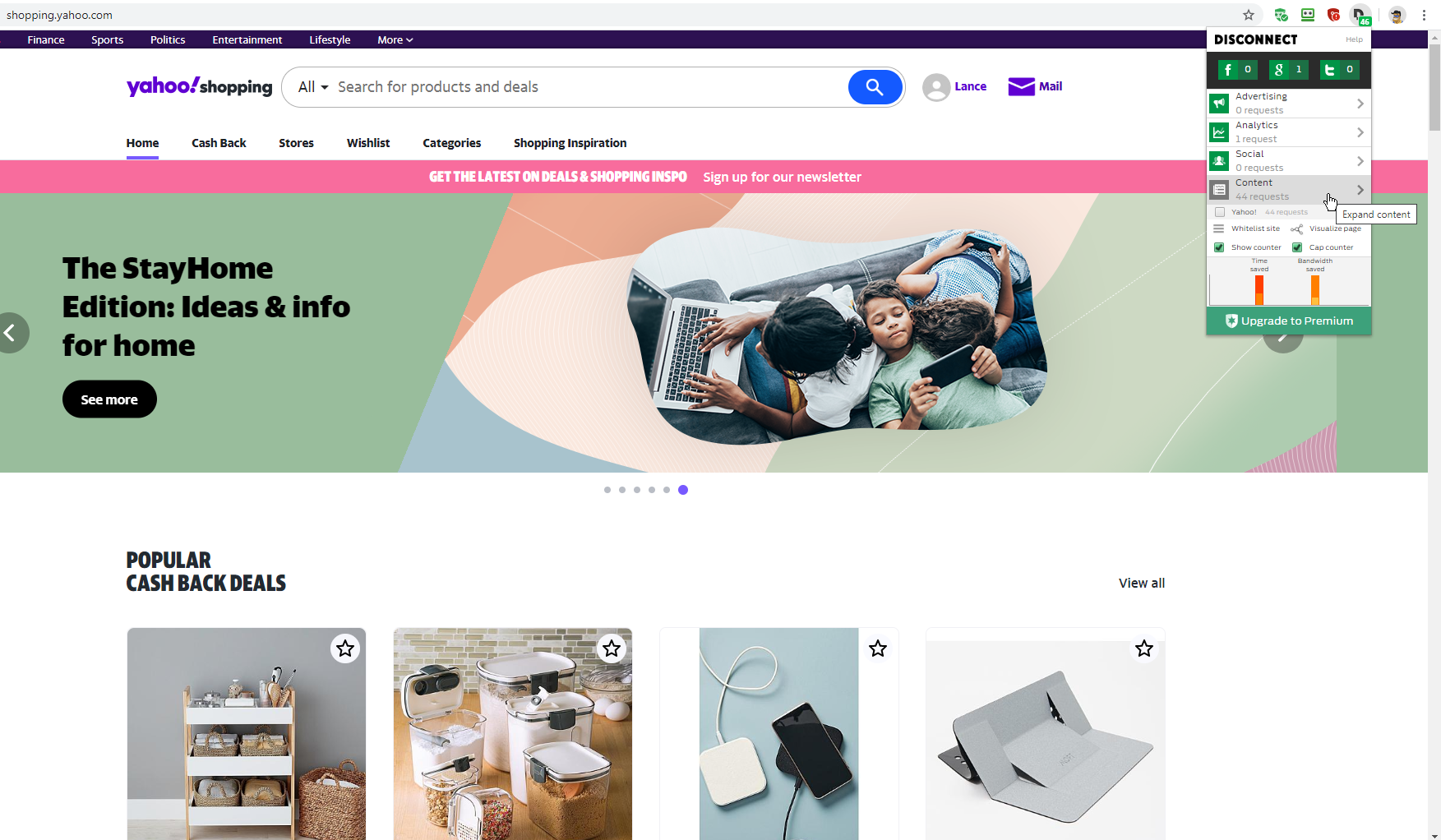
Web siteleri, reklamverenler ve diğer üçüncü taraf şirketler çevrimiçi etkinliklerimizi takip eder, ancak bizi kimin ve nereden izlediğini bulmak zor bir iştir. Disconnect, ziyaret ettiğiniz her site için belirli web izleyicilerin adlarını gösterir ve sizi gözetlemelerini engellemenizi sağlar.
Disconnect'in temel sürümü web izleyicileri görüntülemenizi ve engellemenizi sağlar. Yılda 50 ABD doları karşılığında, Premium sürüm bir VPN'ye ve hangi siteleri engellediğinizi gösteren bir panele kavuşur.
Facebook, Twitter, Amazon ve hatta Google gibi bir web sitesine gidin, ardından Disconnect araç çubuğu simgesini tıklayın. Uzantı, söz konusu site için reklamcılık, analiz, sosyal medya ve içerik gibi farklı izleme isteklerinin bir listesini görüntüler.
Gerçek izleyicilerin adlarını görmek için belirli bir istek türünü tıklayın. İzleyicilerin seçimini kaldırarak tek tek engelleyin veya söz konusu site için bu tür izlemeyi tamamen kapatın. Tüm izleme engellemelerini kaldırmak ve tüm izleme bağlantılarını hem engellenmiş hem de engellenmemiş olarak görmek için siteyi beyaz listeye ekleyebilirsiniz.
Privacy Badger
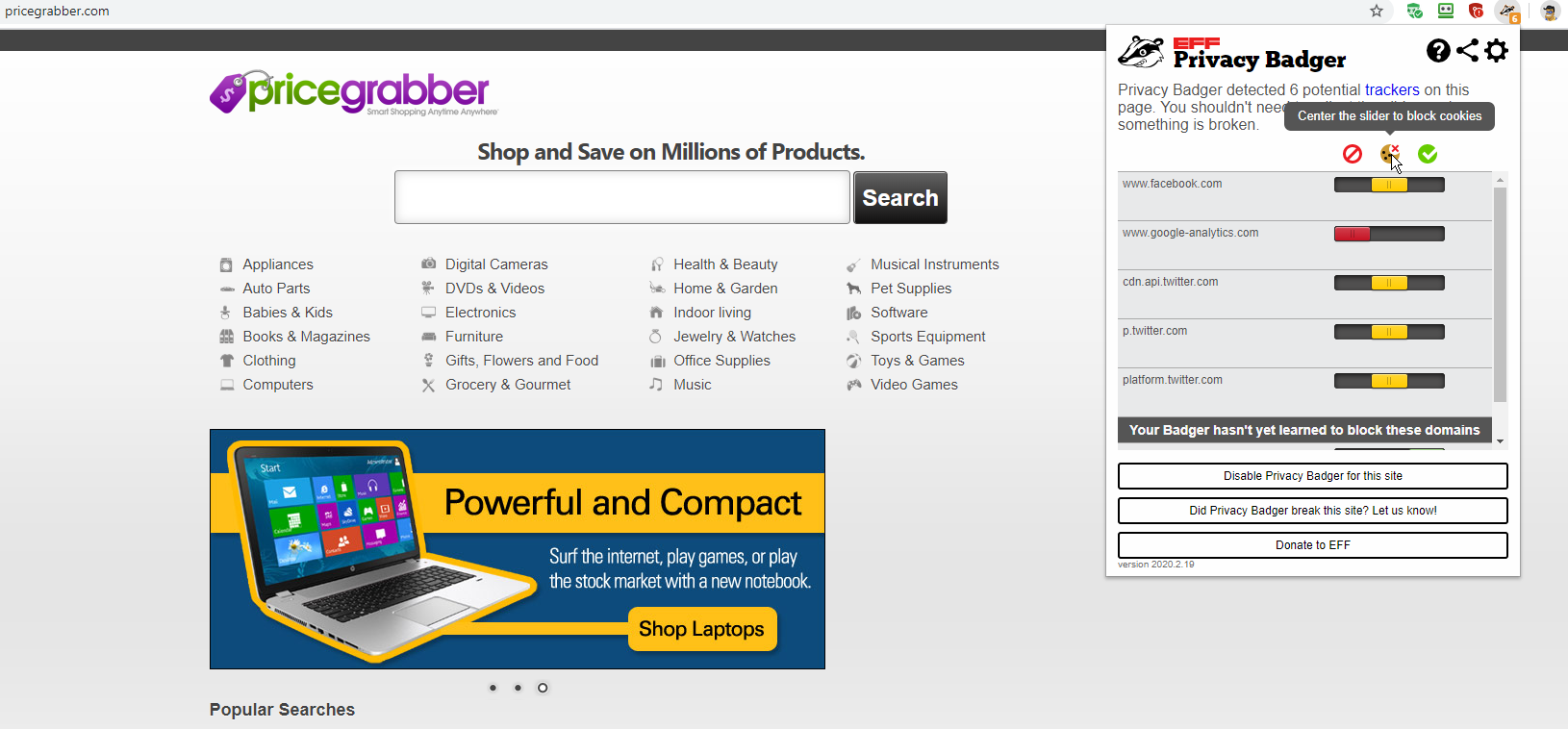
Web izleyicilerini engelleyen birçok uzantı, içeriği korumak için belirli filtrelere bağlıdır. Diğerleri de sizi her bir siteye izin verip vermemeye karar vermenize zorlar. Privacy Badger, hangi sitelerin sizi izlemeye çalıştığını öğrenip ardından bu içeriği engelleyerek sizi tüm bu çalışmalardan kurtarmaya çalışır.
İşlem, bu web sitelerine Takip Etme sinyali göndererek çalışır. Web siteleri genellikle onları göz ardı ettiği için bu istek tek başına başarılı olmaz. Ancak, istek göz ardı edilirse, Privacy Badger izleme öğelerini engellemeyi öğrenir.
Uzantı, aynı izleyiciyi üç farklı sitede görürse engellemeye başlar. Belirli bir siteye gidin ve Privacy Badger araç çubuğu simgesini tıklayın. Hangi izleyicilerin engellendiğini görebilir ve isterseniz bu sitenin engellemesini değiştirebilir veya kapatabilirsiniz.
Click&Clean
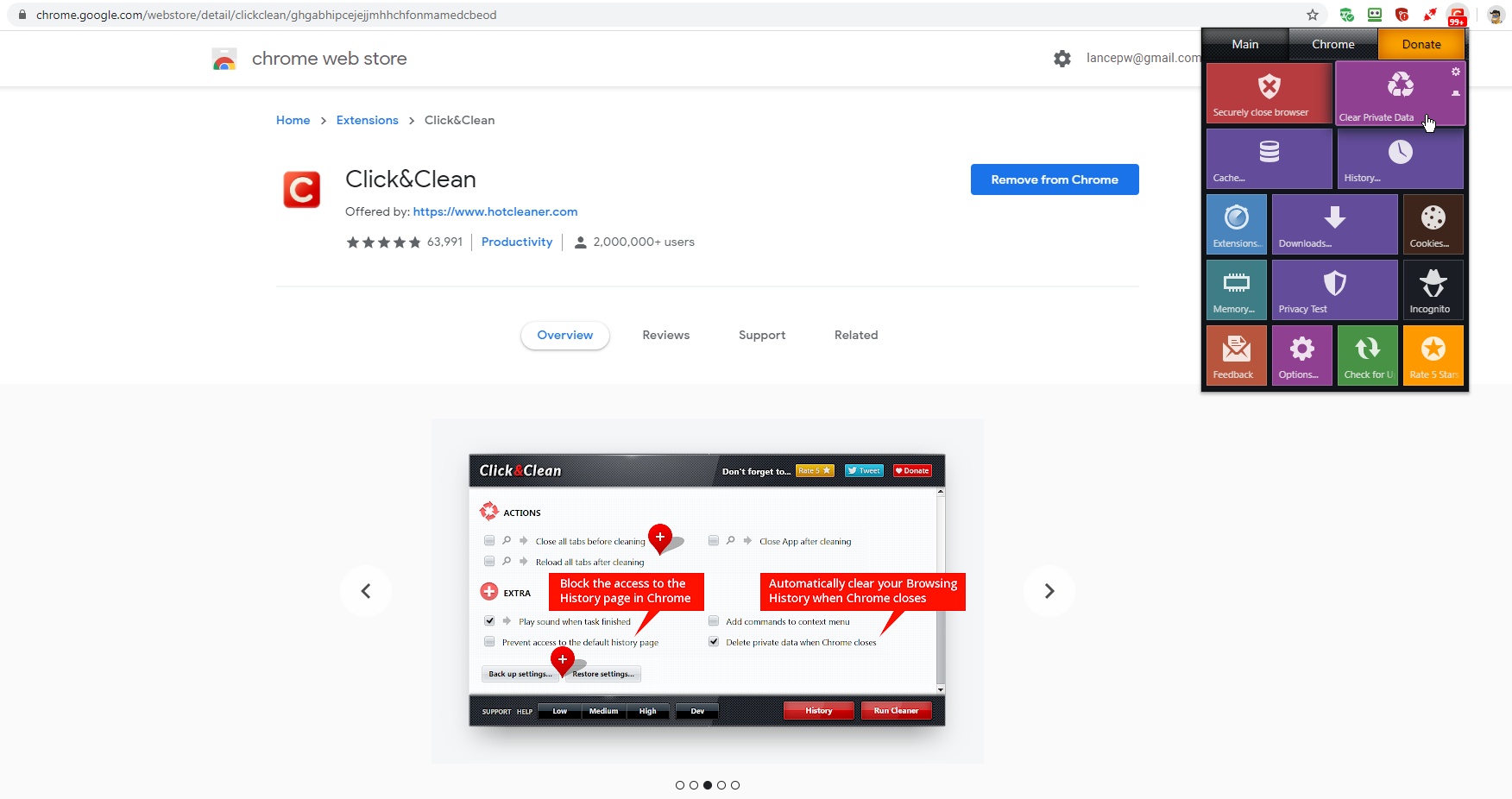
Chrome, çerezleri silmenize, tarama önbelleğini temizlemenize ve Gizli Mod ile izlenmekten kaçınmanıza olanak tanır, ancak Click&Clean, tüm bu yetenekleri ve daha fazlasını kolay erişilebilir bir panel aracılığıyla sunar.
Chrome'un yapmanıza izin verdiği şeye ek olarak, bu eklenti, tarama verilerinizi hemen veya Chrome'u kapattığınızda hızlı bir şekilde silmenizi sağlar. Ayrıca önbellekte saklanan sayfaları görüntüleyebilir ve kaldırabilir, bir gizlilik denetimi çalıştırabilir ve kötü amaçlı yazılım taraması yapabilirsiniz.
Click&Clean'ı yükleyin, araç çubuğu simgesini sağ tıklatın ve Seçenekler'e gidin. Seçenekler panelinden, verilerinizi her temizlediğinizde hangi öğelerin kaldırılmasını istediğinize karar verebilirsiniz: tarama geçmişi, önbellek, kaydedilmiş şifreler, indirme geçmişi, çerezler, form verileri ve daha fazlası. Her bir öğeyi ayrı ayrı seçebilir veya düşükten yükseğe doğru genel bir koruma düzeyi seçebilirsiniz.
İnternette normalde yaptığınız gibi arama yapın, ardından mevcut tüm özellik ve komutların panelini görüntülemek için araç çubuğu simgesini tıklayın. Ana bölüm, tarayıcıyı güvenli bir şekilde kapatma, özel verileri temizleme, önbelleği görüntüleme, geçmişinizi görüntüleme ve silme, gizli moda geçme ve çerezlerinizi yönetme seçenekleri sunar. Belirli bir seçenek işaretlendiğinde, ilgili verileri görüntüleyip kaldırabilmeniz için ilgili veriler görüntülenir.
İlgili İçerikler
- Google Chrome temaları nasıl kurulur?
- Google Arama Geçmişi nasıl silinir
- Tarayıcı çerezleri nasıl silinir
- Her tarayıcıda İnternet önbelleği nasıl temizlenir
- Google Chrome dilinizi değiştirme
- Chrome deneyiminizi iyileştirmenin ve hızlandırmanın yolları
Yazarın Diğer Yazıları
- Bilgisayar Yanıt Vermiyor mu? Mac'te Uygulamalardan Çıkmaya Nasıl Zorlanır?
- Web'de Anında İlet Bildirimleri Nasıl Devre Dışı Bırakılır?
- Spotify Premium Nasıl İptal Edilir (ve Ücretsiz Bir Hesap Silinir)
- En İyi TV Ekranı Boyutu Nasıl Seçilir?
- Windows 11'de Bluetooth cihazlarını hızlı bir şekilde bağlamanın 3 yolu
 Ramazan Eksik
Ramazan Eksik


Yorumlar
Bu içerik ile ilgili hiç yorum yazılmamış. İlk yorum yapan sen ol.
Yorum Yazın